- Mwandishi Jason Gerald [email protected].
- Public 2023-12-16 11:41.
- Mwisho uliobadilishwa 2025-01-23 12:48.
Unaweza kubeba vitu vyote unavyohitaji kwenye gari la USB (kama diski za diski, anatoa za nje, iPods, nk). Endelea kusoma ili kujua jinsi ya kuunda PC halisi kwenye gari la USB.
Hatua
Njia 1 ya 2: Kuweka Mfumo wa Uendeshaji
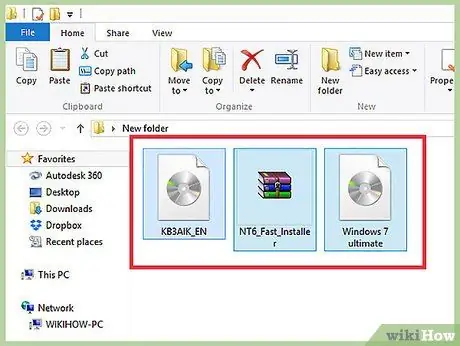
Hatua ya 1. Sanidi kifaa chako cha USB
Ili kuunda PC halisi kwenye gari la USB, utahitaji:
- Hifadhi ya USB na nafasi ya kuhifadhi ya bure ya 8GB
- Windows 7. Picha ya ISO au DVD
- Programu ya Microsoft WAIK
- Kisakinishi cha NT6 FAST
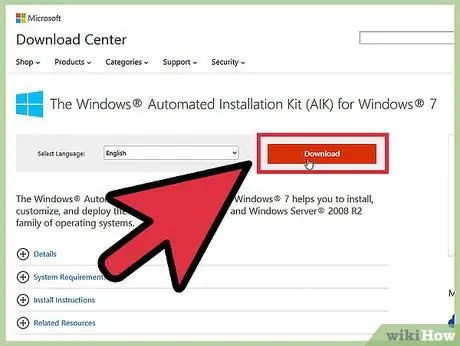
Hatua ya 2. Pakua KIT ya Usakinishaji wa Windows Moja kwa Moja (WAIK) ya Windows 7 kwenye wavuti rasmi ya Microsoft
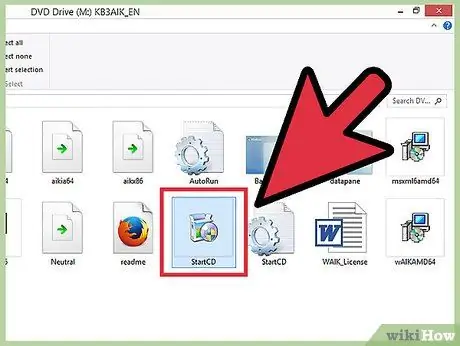
Hatua ya 3. Sakinisha Kitufe cha Usakinishaji wa Windows kiotomatiki kwa kufungua faili ya StartCD.exe
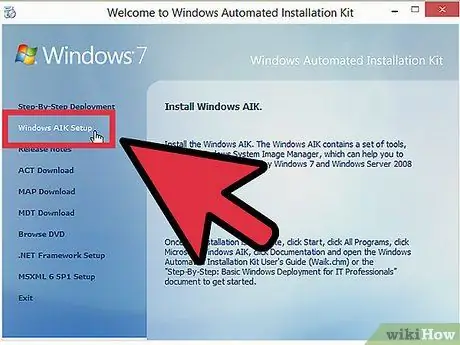
Hatua ya 4. Bonyeza chaguo la Usanidi wa Windows AIK upande wa kushoto wa dirisha
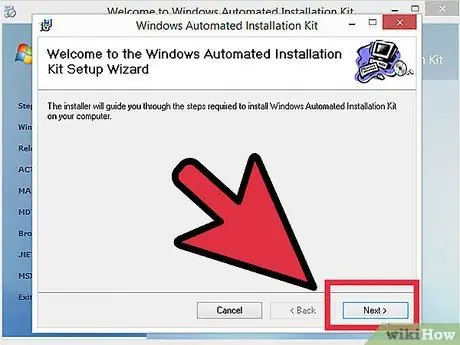
Hatua ya 5. Bonyeza Ijayo
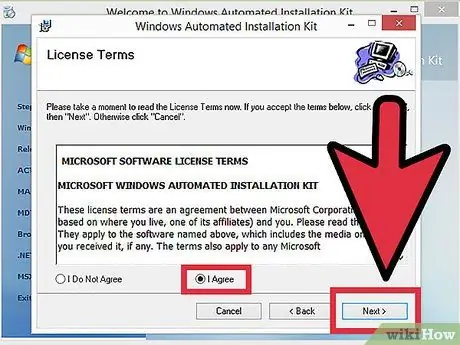
Hatua ya 6. Kubali masharti ya leseni kwa kubofya "Ninakubali", kisha bonyeza Ijayo
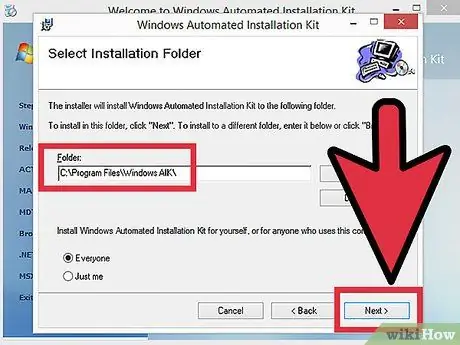
Hatua ya 7. Chagua saraka ya ufungaji
Unaweza kusanikisha programu kwenye saraka chaguomsingi (C: / Program Files / Windows AIK ) au saraka nyingine. Baada ya kuchagua saraka, bonyeza Ijayo.
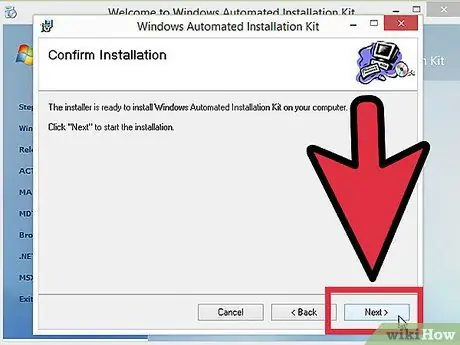
Hatua ya 8. Thibitisha usakinishaji
Bonyeza Ijayo.
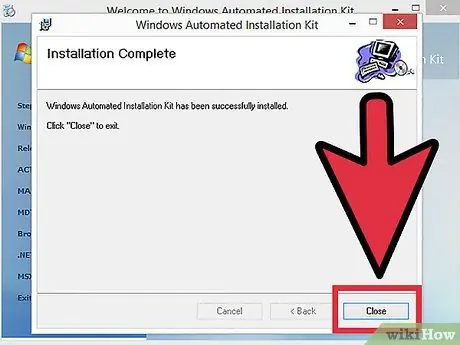
Hatua ya 9. Kamilisha mchakato wa ufungaji
Mara baada ya mchakato kukamilika, bonyeza Funga.
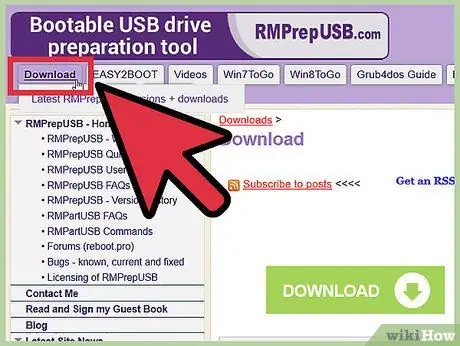
Hatua ya 10. Pakua faili ya NT6_FAST_Installed.zip
- Bonyeza Pakua kwenye kona ya juu kushoto.
- Chagua NT6_Fast_Installed.zip kutoka kwenye orodha ya upakuaji.
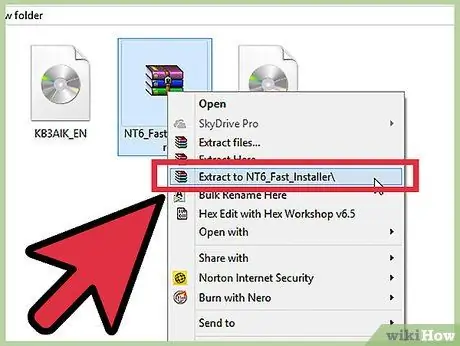
Hatua ya 11. Toa faili iliyopakuliwa kwa kubofya kulia kwenye faili na uchague Toa kwa NT6_Fast_Installer
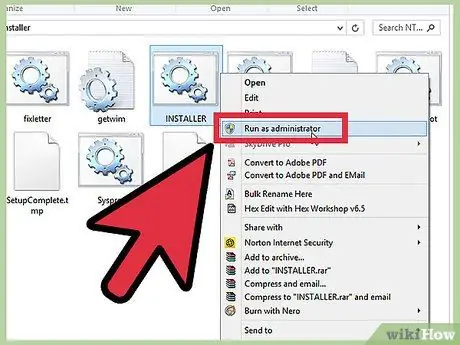
Hatua ya 12. Bonyeza kulia kwenye faili ya INSTALLER.cmd, kisha bonyeza Run kama Msimamizi
Dirisha la mstari wa amri litaonekana.
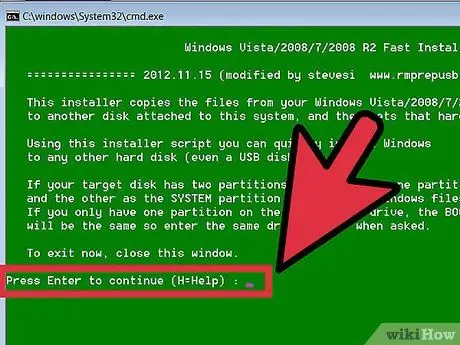
Hatua ya 13. Bonyeza Enter ili kuendelea
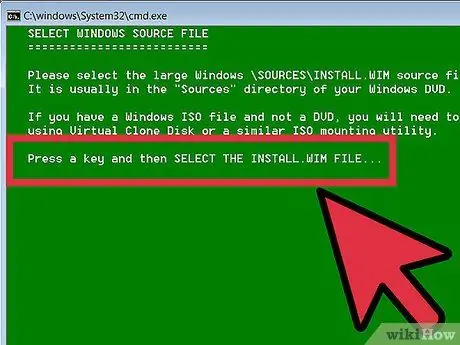
Hatua ya 14. Bonyeza kitufe chochote kuchagua picha ya kusakinisha
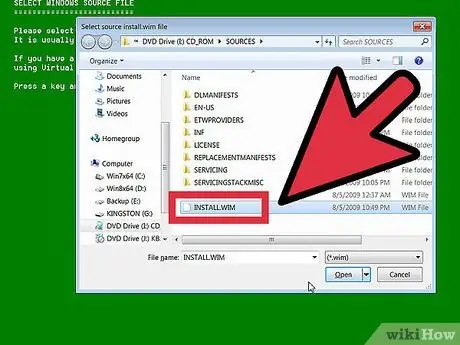
Hatua ya 15. Chagua picha ya kufunga.wim kutoka Windows 7 DVD
Faili hii iko kwenye saraka ya vyanzo.
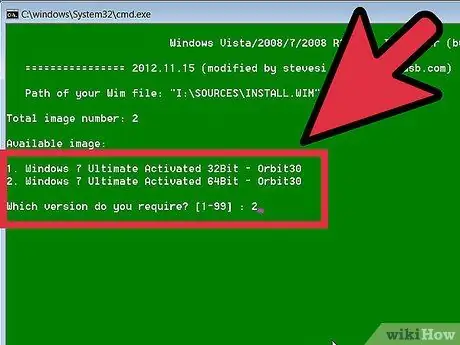
Hatua ya 16. Chagua nambari ya picha ya mfumo wa uendeshaji
Kwa Windows 7 Professional, chagua nambari 4.
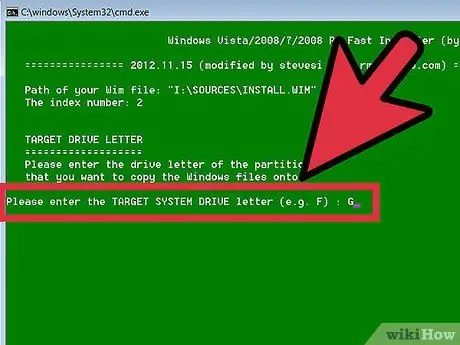
Hatua ya 17. Chagua barua ya kiendeshi USB ambayo mfumo wa uendeshaji utawekwa
Katika mfano huu, barua ya gari iliyotumiwa ni K.
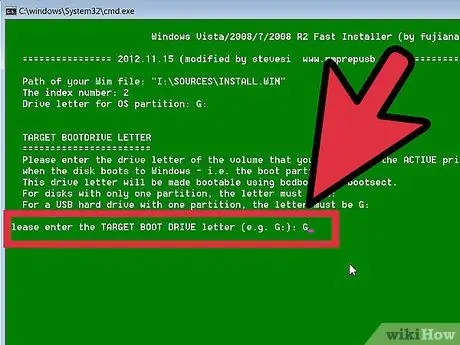
Hatua ya 18. Chagua kiendeshi lengwa
Katika mfano huu, tunatumia pia K.
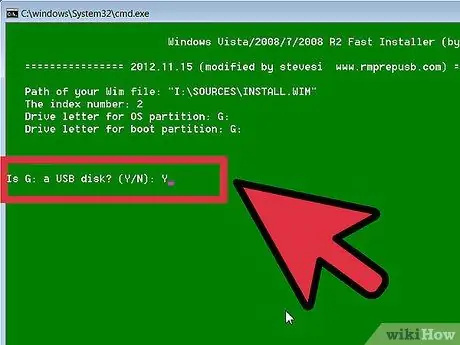
Hatua ya 19. Chagua kusanikisha mfumo wa uendeshaji kwenye kiendeshi cha USB kwa kubonyeza "y"
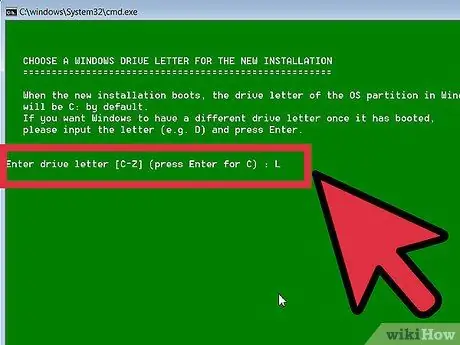
Hatua ya 20. Chagua barua ya gari ya Windows kwa usanidi mpya, kwa mfano L
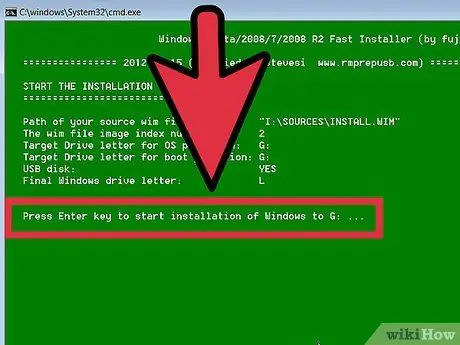
Hatua ya 21. Bonyeza Ingiza ili kuanza usanidi
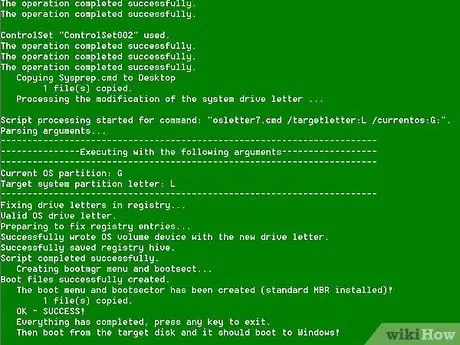
Hatua ya 22. Anza mfumo wa uendeshaji
Baada ya ufungaji kukamilika, unaweza kuanza mfumo wa uendeshaji kutoka kwa gari la USB.
Njia 2 ya 2: Kusanikisha App
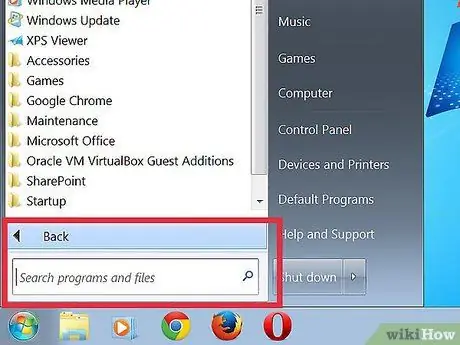
Hatua ya 1. Tambua ni programu zipi unahitaji wakati hautumii kompyuta kawaida unayotumia
Kwa kiwango cha chini, weka mteja wa barua pepe (ikiwa mtoa huduma wako wa barua pepe anaunga mkono ufikiaji wa POP3) na kivinjari cha wavuti. Unaweza pia kutaka kusanikisha programu za burudani na za ofisi.
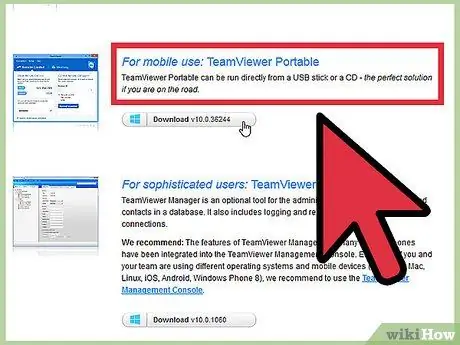
Hatua ya 2. Pakua programu ambayo tayari imeundwa kwa matumizi rahisi
Unaweza kuipata kupitia injini ya utaftaji na maneno fulani au tembelea tovuti ambazo zinajadili shughuli za kompyuta inayoweza kubeba.
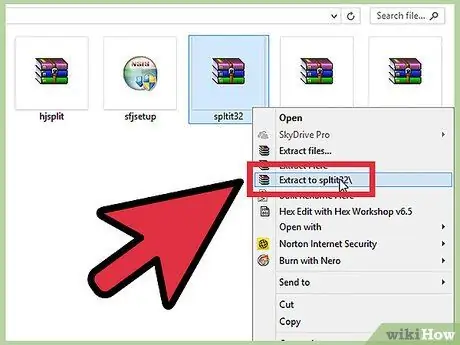
Hatua ya 3. Sakinisha (toa) matumizi ya chaguo lako kwenye kifaa cha USB, na uende na kifaa hicho
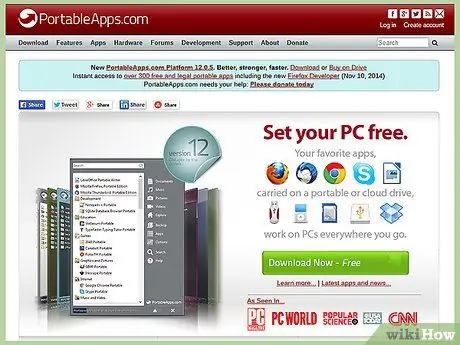
Hatua ya 4. Angalia orodha ifuatayo ya programu
Unaweza kupata baadhi ya programu hizi kuwa muhimu:
- 1by1 - Kicheza MP3 katika saraka
- 7-zip portable - meneja wa kumbukumbu
- AceMoney Lite - mfuatiliaji wa fedha
- Firefox ya Kubebeka - toleo la portable la Firefox
- Foxit PDF - kisomaji cha PDF kinachoweza kubebeka
- Filezilla Portable - mteja wa FTP
- FreeOTFE - programu ya usimbuaji wa gari ya bure
- Kubebeka kwa GIMP - processor ya picha
- Google Talk - toleo linaloweza kubebeka
- Opera USB - toleo linaloweza kubebwa la Opera
- OpenOffice Portable - programu ya ofisi
- Pidgin Portable - ujumbe wa papo hapo wa mtandao anuwai, zamani ulijulikana kama GAIM
- Scribus ya Kubebeka - DTP ya Kubebeka
- Sudoku Portable - mchezo wa kubeba
- SyncBack - programu ya usawazishaji / chelezo
- Sage - kamusi
- Thunderbird Portable - mteja wa barua pepe
- Torpark - mteja anayebebeka wa TOR kwa kuvinjari bila kujulikana
- Programu ya encryption ya TrueCrypt - bure
- Torrent - Mteja wa BitTorrent nyepesi
Vidokezo
- Sio programu zote zinazoweza kutumiwa kubebeka. Angalia mabadiliko yatakayofanywa kwa programu zingine.
- Fanya salama za kawaida. Kila wakati unatumia programu inayoweza kubebeka, faili hubadilika, haswa ikiwa unatumia kivinjari au mteja wa barua pepe. Anatoa USB kwa ujumla ni ndogo kuliko anatoa PC, kwa hivyo unaweza kuhifadhi nakala kiurahisi kwa urahisi.






